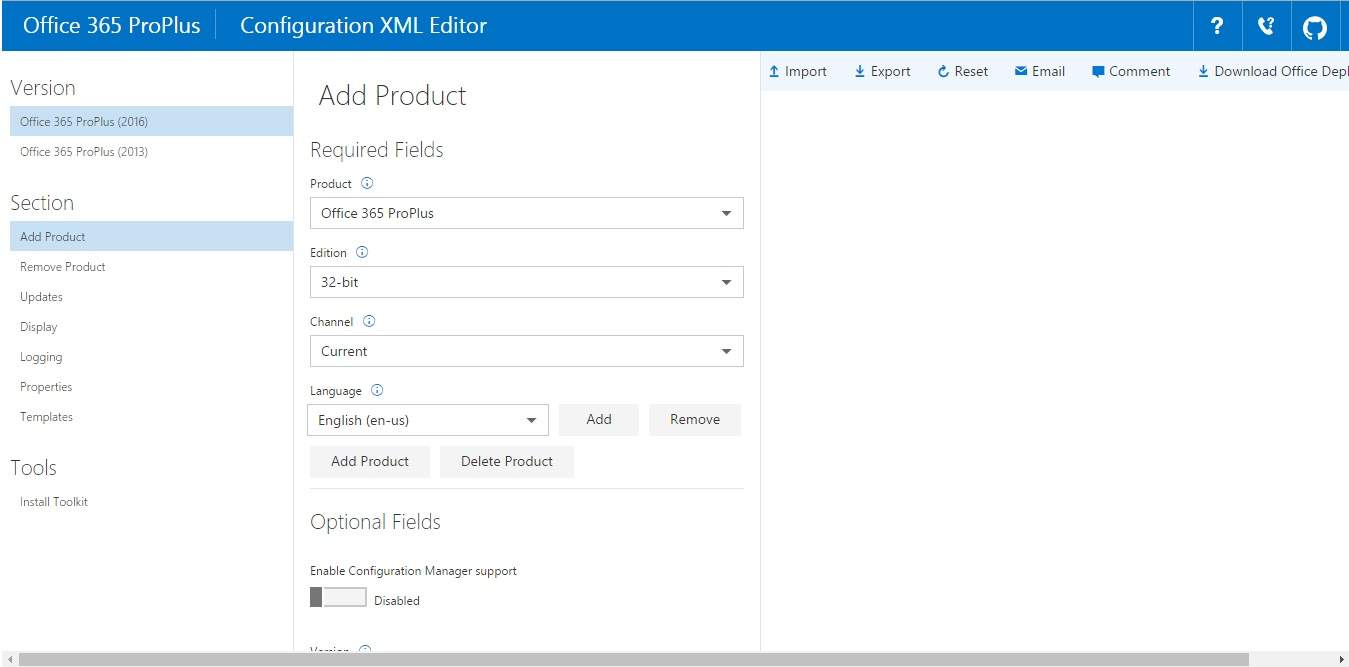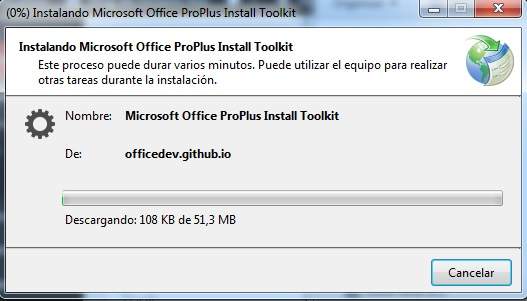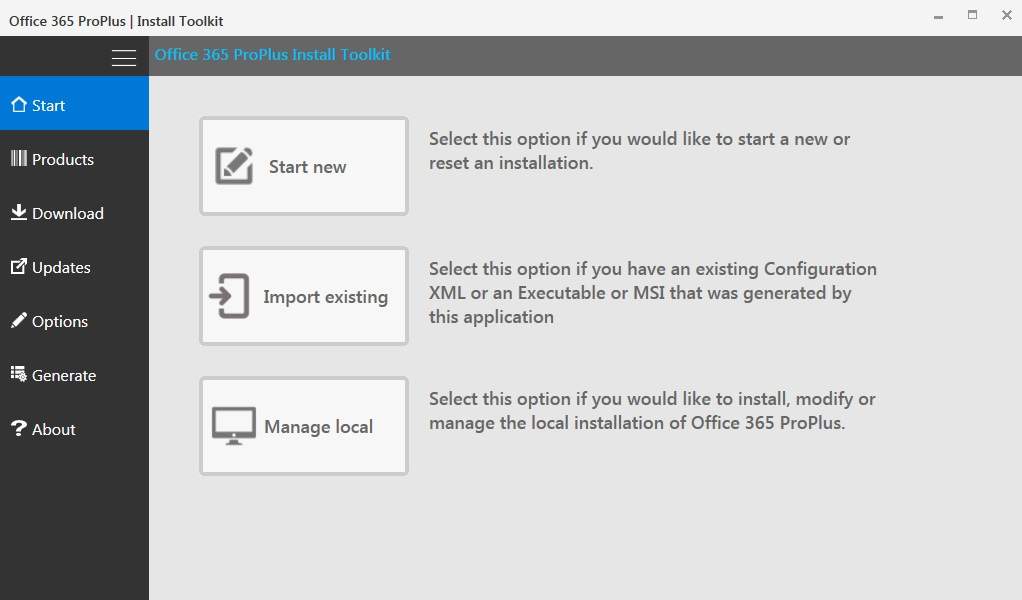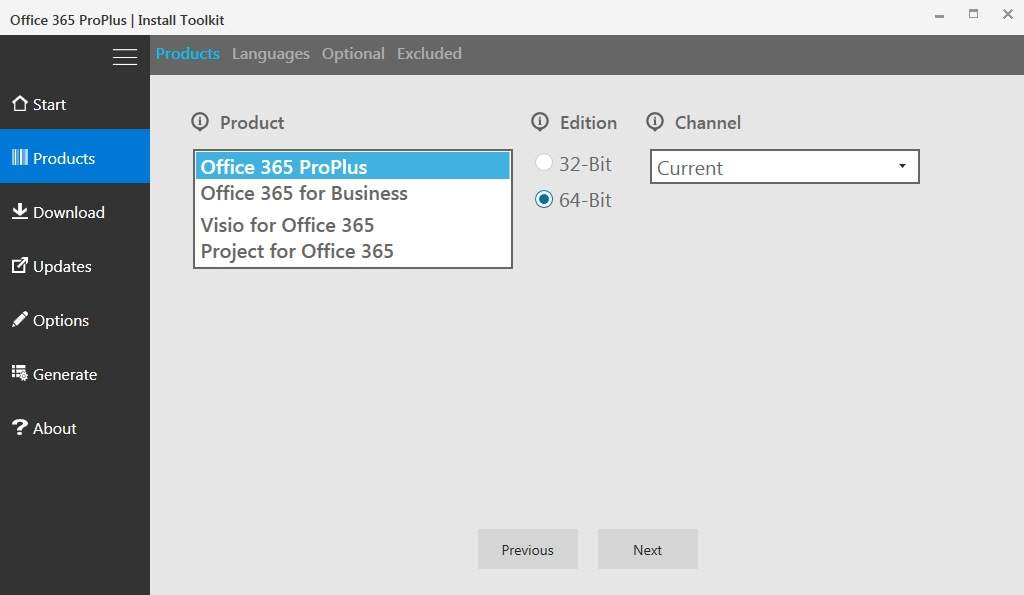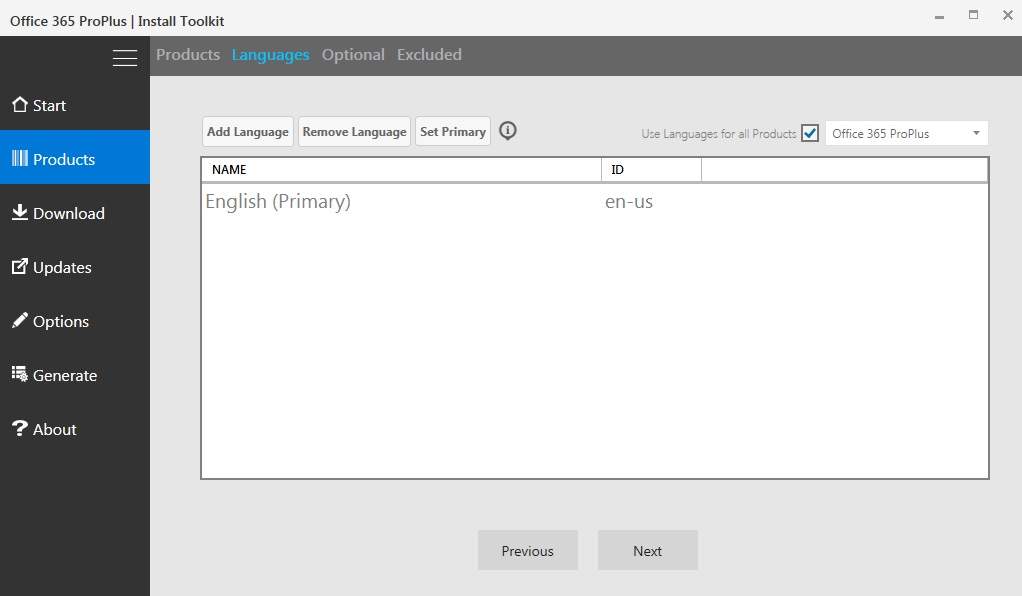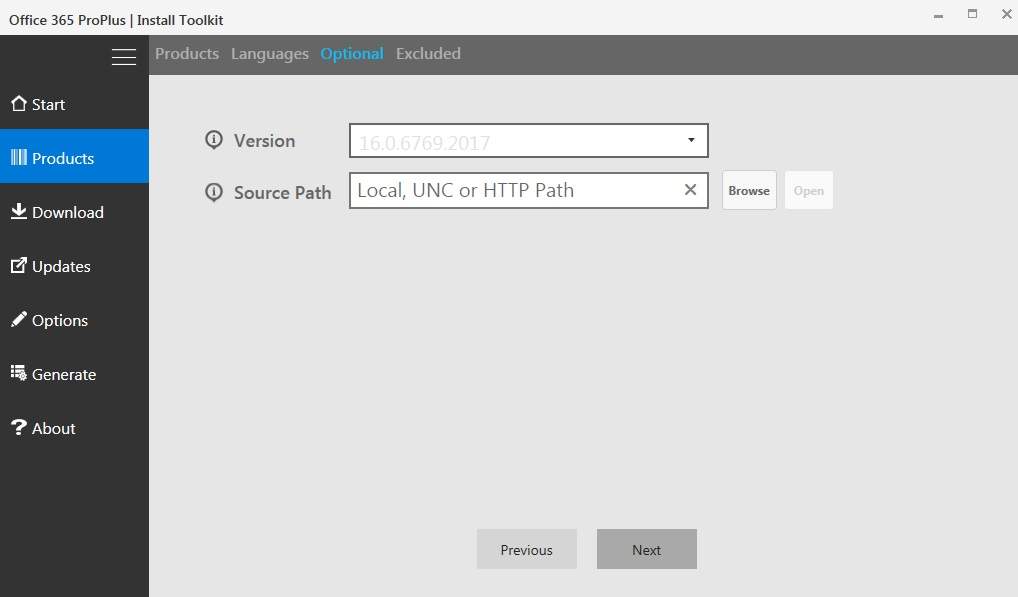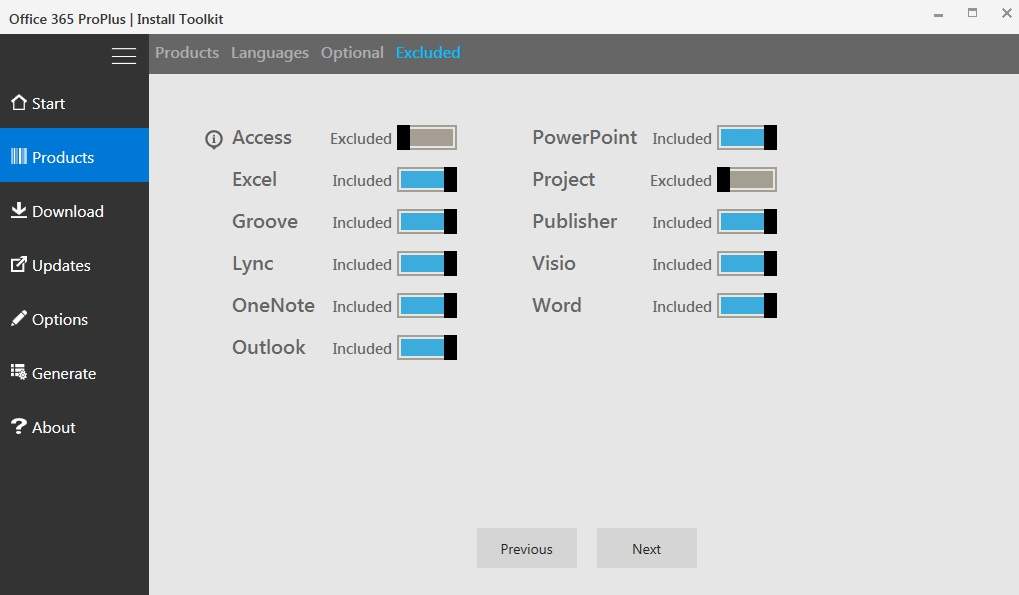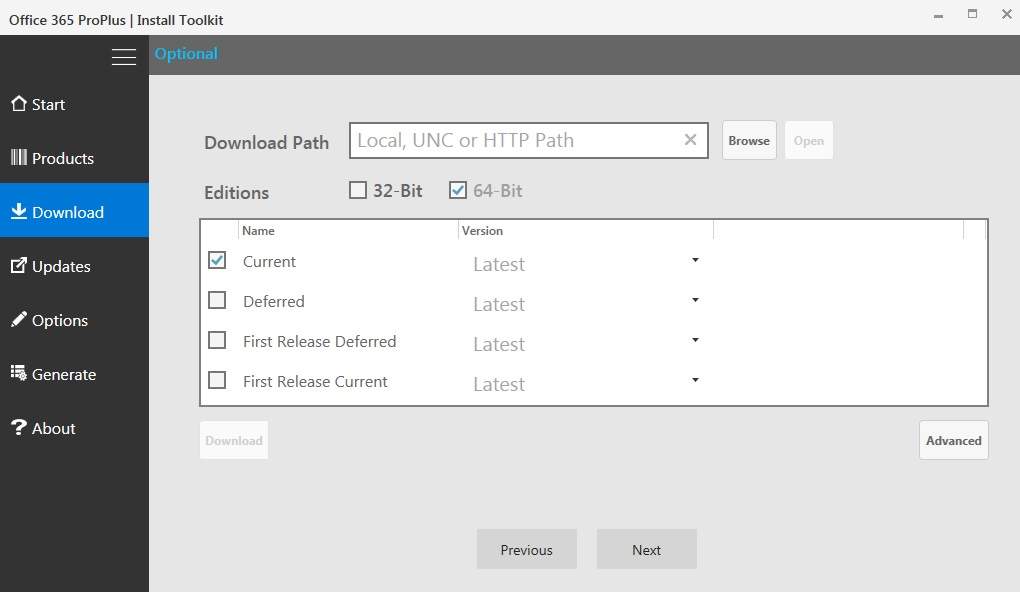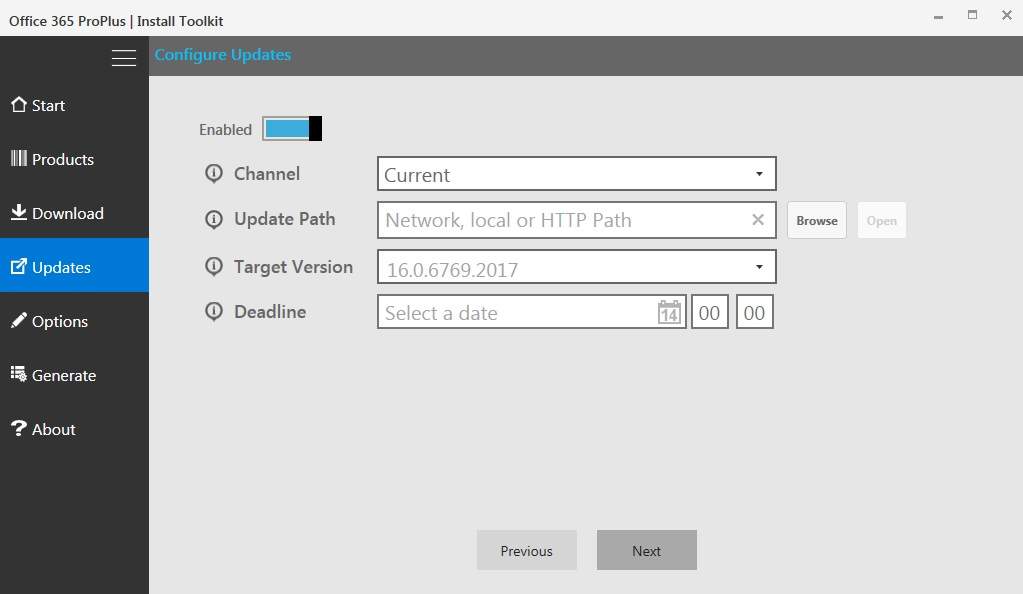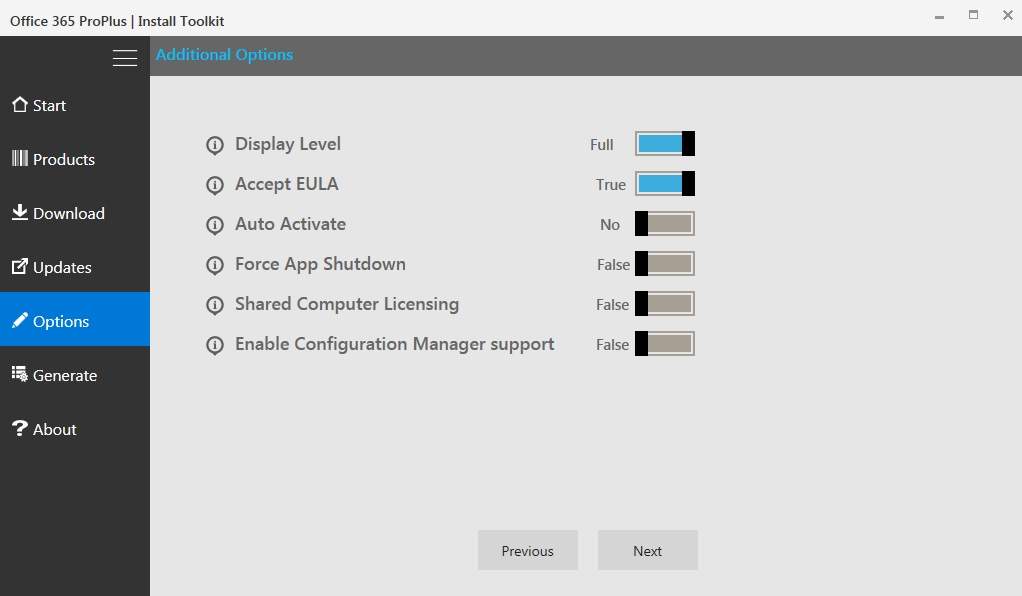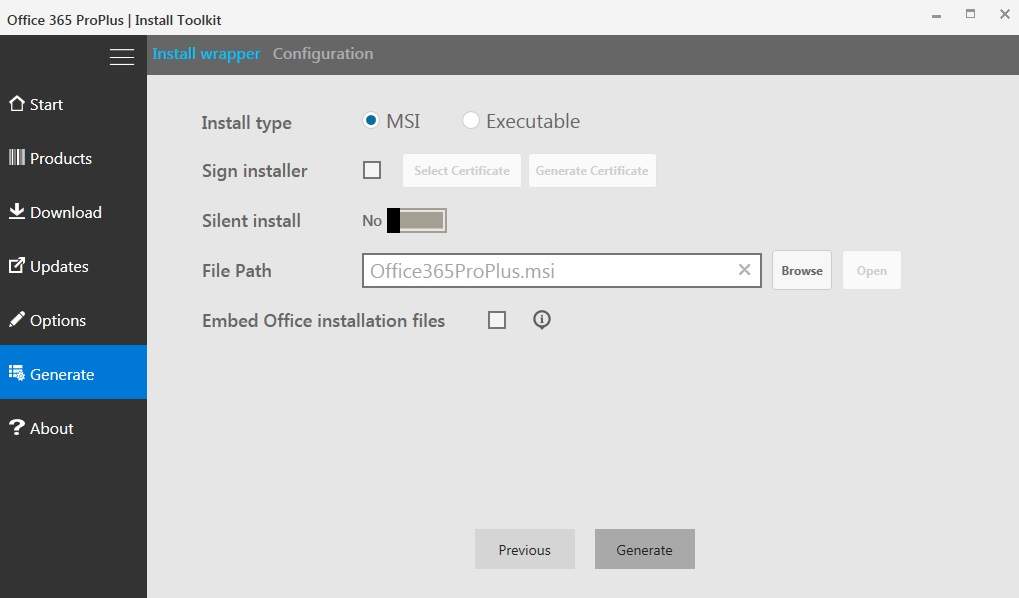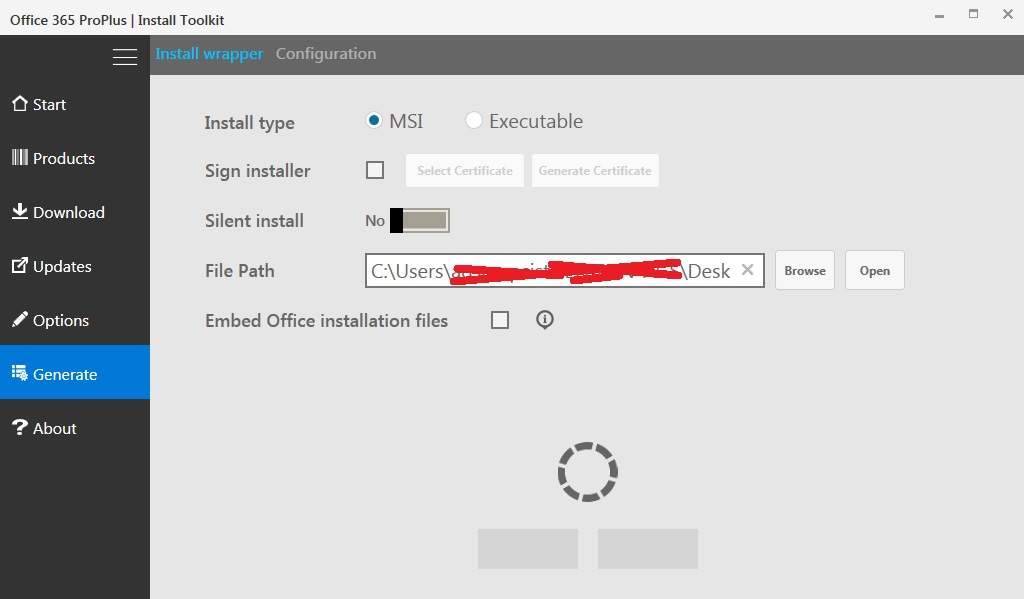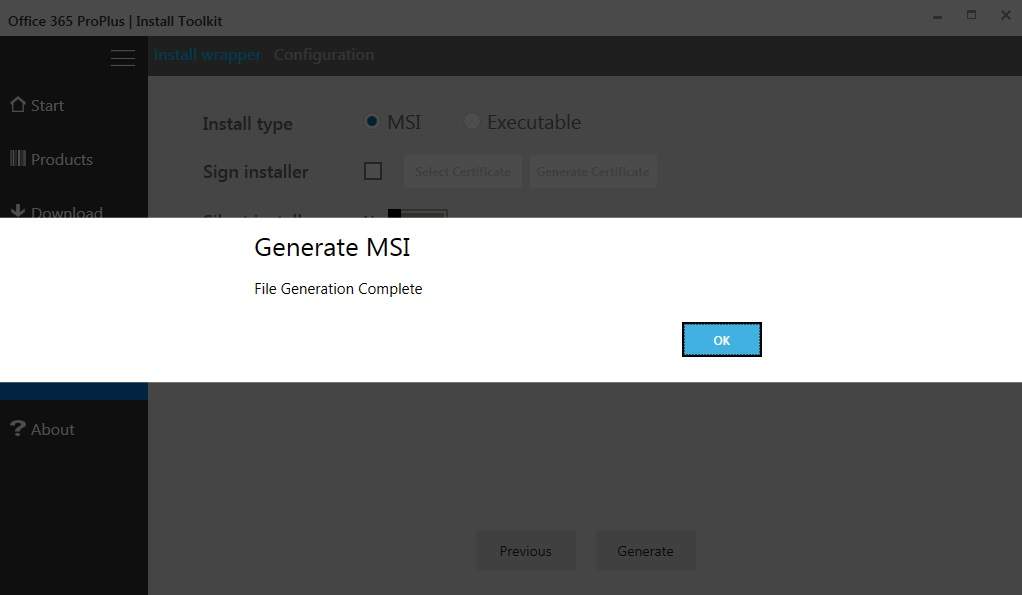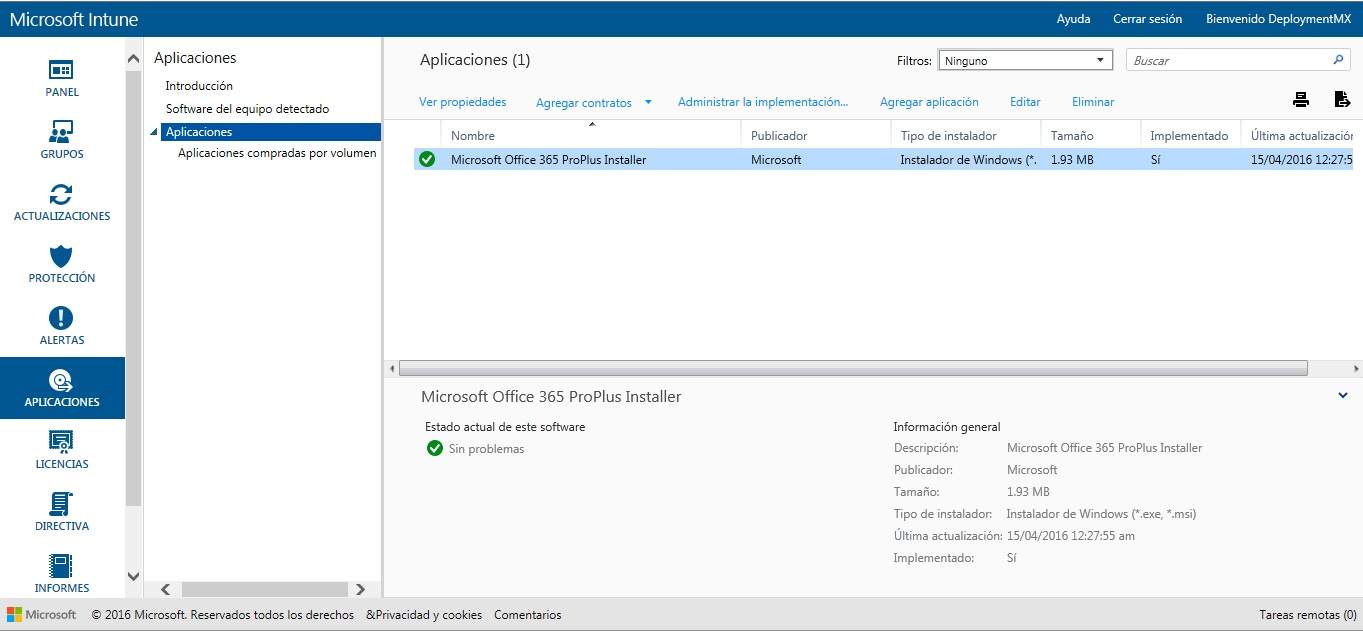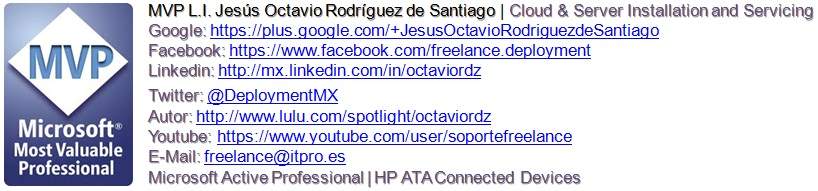Generar .MSI con Microsoft Office ProPlus Installation Toolkit
Hola que tal amigos, pues si, en esta ocasión vamos a ver la manera de como podemos crear fácilmente nuestro archivo de despliegue de Office 365 Click-toRun, para comenzar este post, primeramente les comparto una nueva versión de Office 2016 Deployment Tool.
Bien, Ahora para crear nuestro .MSI lo primero que debemos hacer es entrar a esta pagina proyecto creado por GitHub
Ahora en la parte de Tools vamos a dar clic en Install toolkit.
Ejecutamos Launch Installation
Nuestra pantalla de bienvenida.
Damos cli en Start Menu para una nuevo paquete, seleccionamos el producto y la arquitectura del mismo.
Seleccionamos el lenguaje de la versión, en este caso dejamos tal cual.
Podemos especificar la construccion de Office y la ubicación
Podemos incluir o excluir las aplicaciones que deseamos se integren a nuestro archivo .MSI por ejemplo veamos la siguiente imagen
La siguiente pantalla la dejamos tal cual y damos clic en siguiente.
Podemos configurar la opción de las actualizaciones ya sea desde red o desde una ubicación física hacia el equipo de referencia
Podemos desatender también los términos y condiciones, ademas de configurar otras opciones por default de manera silenciosa.
Seleccionamos el tipo de paquete .MSI o Ejecutable
Confirmamos la ruta de salida de nuestro paquete
Generamos y listo nuestro archivo listo para ser implementado en nuestra organizacion
Podemos este paquete implementar con Políticas de grupo link o en su caso desde Microsoft Intune.
Sin mas por el momento me despido enviándoles un gran saludo a todos mis lectores, estamos con nuevos post 😀
Felices Despliegues